ما هي شبكة VPN؟ مزايا وعيوب شبكة VPN الافتراضية الخاصة

ما هو VPN، وما هي مزاياه وعيوبه؟ لنناقش مع WebTech360 تعريف VPN، وكيفية تطبيق هذا النموذج والنظام في العمل.
في نظام التشغيل Windows 11، توجد ميزة تسريع الماوس تسمى Enhance Pointer Precision، والتي تعمل على تمكين إعداد DPI الخاص بالماوس عند استخدام هذه الميزة. إنه يتحكم في مدى تحرك المؤشر على الشاشة استجابة للسرعة التي نحرك بها الماوس. إذا كنت تستخدم الماوس فقط للمهام اليومية، فلا داعي لتمكين هذه الميزة. فيما يلي تعليمات لإيقاف تسريع الماوس على Windows 11.
تعليمات لإيقاف تسريع الماوس على Windows 11
الخطوة 1:
اضغط على Windows + I لفتح الإعدادات ، ثم انقر فوق Bluetooth والأجهزة في القائمة المعروضة.
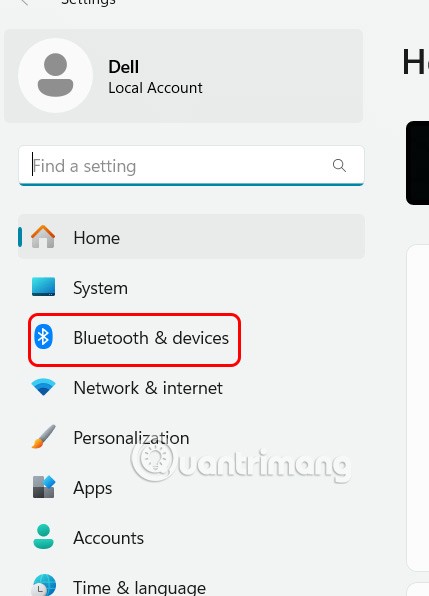
الخطوة 2:
ننظر إلى المحتوى المجاور له، ونضغط على الماوس لضبط الماوس على الكمبيوتر.
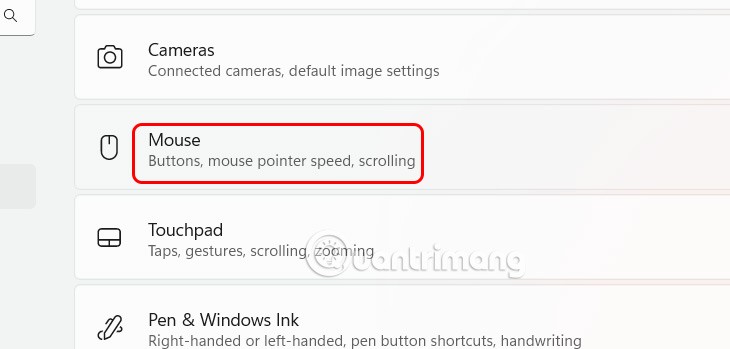
الخطوة 3:
في واجهة الضبط هذه، سترى إعداد تمكين دقة المؤشر لتمكين دقة الماوس عند الاستخدام، وإيقاف تشغيل تمكين دقة المؤشر لإيقاف تشغيل تسريع الماوس على الكمبيوتر.
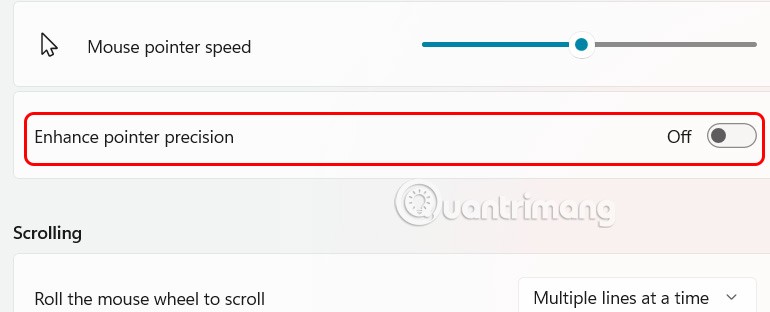
وبدلاً من ذلك، يمكنك أيضًا الانتقال إلى لوحة التحكم ثم النقر فوق "الأجهزة والصوت" في القائمة الموجودة على يسار الواجهة.
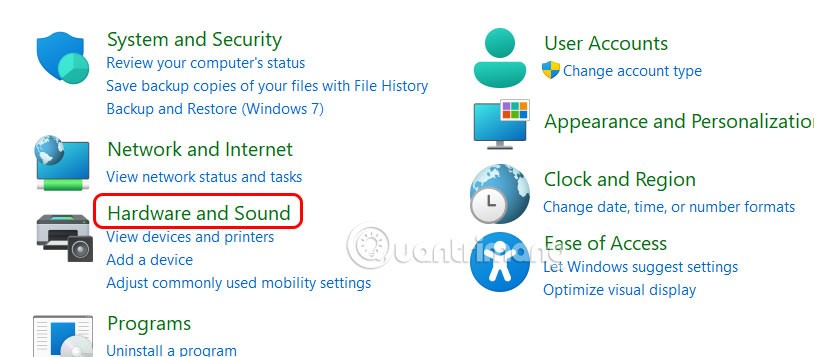
ثم انقر فوق الماوس للتعديل كما هو موضح أدناه.

انقر فوق علامة التبويب خيارات المؤشر وقم بإلغاء تحديد تحسين دقة المؤشر. وأخيرًا، انقر فوق "تطبيق" لحفظ التغييرات الجديدة على جهاز الكمبيوتر الخاص بك.

ما هو VPN، وما هي مزاياه وعيوبه؟ لنناقش مع WebTech360 تعريف VPN، وكيفية تطبيق هذا النموذج والنظام في العمل.
لا يقتصر أمان Windows على الحماية من الفيروسات البسيطة فحسب، بل يحمي أيضًا من التصيد الاحتيالي، ويحظر برامج الفدية، ويمنع تشغيل التطبيقات الضارة. مع ذلك، يصعب اكتشاف هذه الميزات، فهي مخفية خلف طبقات من القوائم.
بمجرد أن تتعلمه وتجربه بنفسك، ستجد أن التشفير سهل الاستخدام بشكل لا يصدق وعملي بشكل لا يصدق للحياة اليومية.
في المقالة التالية، سنقدم العمليات الأساسية لاستعادة البيانات المحذوفة في نظام التشغيل Windows 7 باستخدام أداة الدعم Recuva Portable. مع Recuva Portable، يمكنك تخزينها على أي وحدة تخزين USB مناسبة، واستخدامها وقتما تشاء. تتميز الأداة بصغر حجمها وبساطتها وسهولة استخدامها، مع بعض الميزات التالية:
يقوم برنامج CCleaner بالبحث عن الملفات المكررة في بضع دقائق فقط، ثم يسمح لك بتحديد الملفات الآمنة للحذف.
سيساعدك نقل مجلد التنزيل من محرك الأقراص C إلى محرك أقراص آخر على نظام التشغيل Windows 11 على تقليل سعة محرك الأقراص C وسيساعد جهاز الكمبيوتر الخاص بك على العمل بسلاسة أكبر.
هذه طريقة لتقوية نظامك وضبطه بحيث تحدث التحديثات وفقًا لجدولك الخاص، وليس وفقًا لجدول Microsoft.
يوفر مستكشف ملفات Windows خيارات متعددة لتغيير طريقة عرض الملفات. ما قد لا تعرفه هو أن أحد الخيارات المهمة مُعطّل افتراضيًا، مع أنه ضروري لأمان نظامك.
باستخدام الأدوات المناسبة، يمكنك فحص نظامك وإزالة برامج التجسس والبرامج الإعلانية والبرامج الضارة الأخرى التي قد تكون مختبئة في نظامك.
فيما يلي قائمة بالبرامج الموصى بها عند تثبيت جهاز كمبيوتر جديد، حتى تتمكن من اختيار التطبيقات الأكثر ضرورة والأفضل على جهاز الكمبيوتر الخاص بك!
قد يكون من المفيد جدًا حفظ نظام تشغيل كامل على ذاكرة فلاش، خاصةً إذا لم يكن لديك جهاز كمبيوتر محمول. ولكن لا تظن أن هذه الميزة تقتصر على توزيعات لينكس - فقد حان الوقت لتجربة استنساخ نظام ويندوز المُثبّت لديك.
إن إيقاف تشغيل بعض هذه الخدمات قد يوفر لك قدرًا كبيرًا من عمر البطارية دون التأثير على استخدامك اليومي.
Ctrl + Z هو مزيج مفاتيح شائع جدًا في ويندوز. يتيح لك Ctrl + Z التراجع عن إجراءات في جميع أقسام ويندوز.
تُعدّ الروابط المختصرة مفيدةً لإزالة الروابط الطويلة، لكنها تُخفي أيضًا وجهتها الحقيقية. إذا كنت ترغب في تجنّب البرامج الضارة أو التصيّد الاحتيالي، فإنّ النقر العشوائي على هذا الرابط ليس خيارًا حكيمًا.
بعد انتظار طويل، تم إطلاق التحديث الرئيسي الأول لنظام التشغيل Windows 11 رسميًا.













